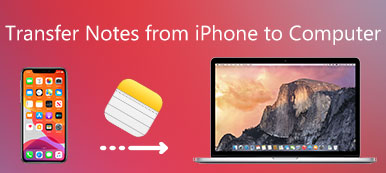"Acho que o aplicativo iPhone Notes é muito útil e uso-o para gravar quase tudo, desde lista de compras a receitas, desde registro de reuniões até apresentações; no entanto, recentemente encontrei um problema relacionado às minhas anotações. Acabei de receber meu iPhone 15, mas Não sei como transferir notas de um iPhone para outro. Por favor, ajude!" Cada vez que a Apple lança um novo iPhone, algumas pessoas pesquisam a mesma habilidade em fóruns e redes sociais. Além disso, essa habilidade é necessária para usuários de vários dispositivos que possuem iPhone e iPad ao mesmo tempo. Felizmente, existem vários métodos para concluir esta tarefa.
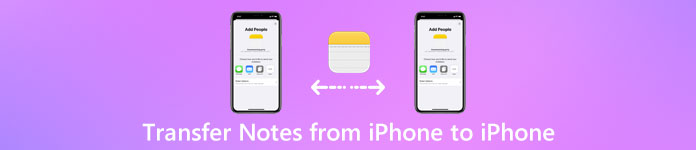
O iTunes, por exemplo, foi lançado pela Apple com o objetivo de ajudar os usuários a fazer backup de dados do iPhone para o computador e restaurar o backup para o dispositivo iOS quando você precisar. Em outras palavras, é capaz de transferir notas de um iPhone para outro através de backup e restauração de backup. O iCloud é outro serviço útil. A Apple oferece armazenamento gratuito 5GB para cada conta. Embora seja limitado em dados de backup no iPhone, há o suficiente para sincronizar as notas do iPhone para o iPad ou outro iPhone. Neste tutorial, vamos dizer como usar esses métodos para obter notas sincronizando entre dispositivos iOS. Além disso, você pode obter mais opções nessa tarefa.
- Parte 1: Transferir notas do iPhone via iTunes
- Parte 2: Transferir notas do iPhone para o iPhone com o iCloud
- Parte 3: sincronizar notas do iPhone para o iPad usando o backup e restauração de dados do iOS
Parte 1: Transferir notas do iPhone via iTunes
A Apple mudou o iTunes na nova versão. E as notas de sincronização não são mais suportadas pelo iTunes. Mas isso não significa que você não pode usar o iTunes para transferir notas do iPhone para o iPhone. A solução alternativa é fazer backup de dados no iPhone para o computador e depois restaurá-lo para outro iPhone.
Algumas pessoas preferem o iTunes, em parte porque é um kit de ferramentas oficial e totalmente gratuito na transferência de notas do iPhone através de backup. Se você não se importa com as desvantagens, como sobrescrever os dados atuais no dispositivo de destino, é uma opção adequada.
Como transferir notas do iPhone antigo para o backup do iTunes via iTunes
Passo 1. Use the Apple Lightning cable to linkyour old iPhone to your computer. Open iTunes, wait for your device is detected and the click the iPhone button on top left part.
Dica: Para evitar que o iPhone não apareça no iTunes e outros bugs, é melhor atualizar o iTunes clicando no botão "Verificar para Atualizar" no menu "Ajuda" no Windows ou no menu "iTunes" no Mac.
Passo 2. Navegue até a guia "Resumo" da barra esquerda, vá para a área "Backups" no lado direito, selecione a opção "Este computador" e clique no botão "Fazer backup agora". Em seguida, o iTunes começará a fazer um backup dos dados do iPhone, incluindo notas.
Passo 3. Pode demorar um pouco, dependendo da quantidade de dados no iPhone. Quando terminar, remova o iPhone antigo do seu computador. Agora, você tem três opções para transferir notas do backup do iTunes para outro iPhone.
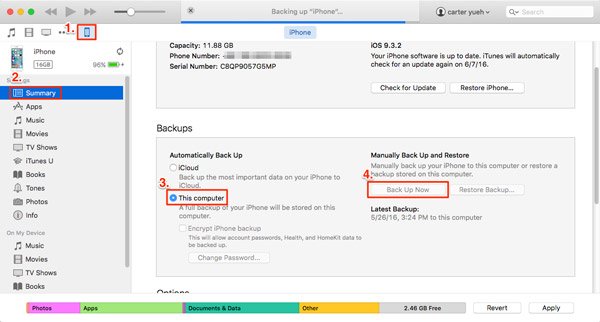
Como transferir notas do backup do iTunes para o iPhone via iTunes
Passo 1. Conecte o novo iPhone ao seu computador e também localize a área "Backups" na guia "Resumo".
Passo 2. Clique no botão "Restaurar backup" e selecione o backup mais recente do iTunes na lista pop-up. Em seguida, clique em "Restaurar" para começar a extrair notas e outros dados do iTunes de volta e salvá-los no novo iPhone.
Se você salvou algumas informações no seu novo iPhone, faça o backup antes de executar a restauração.
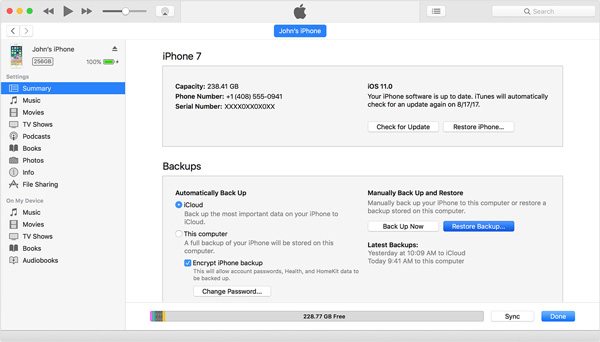
Como transferir notas do backup do iTunes para o novo iPhone via iTunes
Passo 1. Ligue o novo iPhone e insira as informações necessárias seguindo o assistente de configuração. Quando você chegar à tela Aplicativos e dados, selecione "Restaurar do iTunes Backup".
Passo 2. Em seguida, conecte o novo iPhone ao computador e inicie a versão mais recente do iTunes. Depois de reconhecer o iPhone, o iTunes lhe mostrará bem-vindo à sua nova janela do iPhone.
Passo 3. Selecione "Restaurar deste backup", escolha o backup mais recente do iTunes no menu suspenso e clique em "Continuar" para concluir o processo.
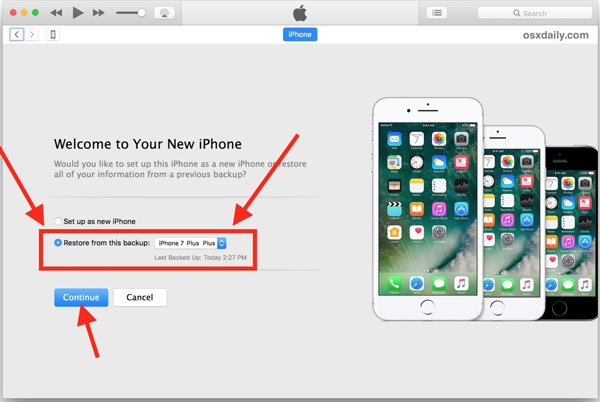
Como transferir certas notas do backup do iTunes para o iPhone
Se você deseja transferir notas do backup do iTunes para o iPhone sem cobrir os dados existentes no dispositivo de destino, recomendamos a Apeaksoft iPhone Data Recovery
Passo 1. Instale o iPhone Data Recovery no seu computador. Conecte o iPhone de destino ao seu computador. Em seguida, abra o aplicativo e selecione "Recuperar do arquivo de backup do iTunes" na interface principal.

Passo 2. Localize no painel direito, escolha o backup mais recente do iTunes e clique no botão "Iniciar verificação" para extrair dados dele. Quando você for levado para a janela de detalhes, escolha "Notas" na seção "Memos e outros" na faixa esquerda.

Passo 3. Marque a caixa de seleção ao lado de cada nota que deseja transferir para o iPhone e clique no botão "Recuperar". Em seguida, coloque as notas em seu novo iPhone.

Sem ferramentas de terceiros, os usuários não podem ver ou extrair notas do backup do iTunes. Claro, você pode transferir notas do iPhone para o iPhone, restaurando todo o backup para outro iPhone; no entanto, isso substituirá e cobrirá os dados existentes no seu aparelho.
Parte 2: Transferir notas do iPhone para o iPhone com o iCloud
Ao contrário do iTunes, o iCloud é capaz de sincronizar notas do iPhone ao iPad ou iPhone separadamente. E você não deve preparar um cabo USB e um computador, pois o iCloud é um serviço baseado em nuvem. Tudo o que você precisa é da sua ID da Apple e de uma boa rede Wi-Fi.
Como transferir notas de um iPhone para outro
Passo 1. No iPhone anterior, abra o aplicativo iOS Settings em sua tela inicial, toque no nome do dispositivo e selecione iCloud. Se você não assinou seu ID Apple, toque em "Sign in" e digite sua credencial Apple.
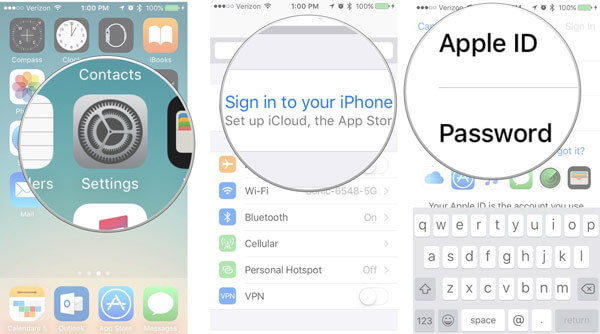
Passo 2. Role para baixo para encontrar a opção "Notas" na tela de configurações do iCloud e certifique-se de colocar o botão na posição "LIGADO". Então, quando o iPhone se conectar a uma rede Wi-Fi, as notas e anexos irão para sua conta iCloud.
Passo 3. Vire para o dispositivo iOS de destino, vá em "Ajustes"> "iCloud", faça o login com o ID Apple e a senha associados ao iPhone anterior. E habilite a opção "Notas" também.
Se você usar outra conta do iCloud, toque em Sair, insira a senha para confirmá-la e, em seguida, clique em Entrar e insira a ID da Apple anterior.

Passo 4. Open the "Notes" app from the home screen. If you cannot see the desired notes, tap on the arrow button at upper left corner and select "iCloud" folder. Then the synced notes and attachments should show up.
Agora, basta sincronizar as notas do iPhone para outro iPhone, essas notas ainda são salvas no iPhone anterior e no iCloud, mas não no iPhone de destino. Se o iPhone estiver off-line ou se demitir em outro ID da Apple, essas anotações desaparecerão. Para salvar notas no iPhone do iCloud, pule para a etapa 5.
Passo 5. No aplicativo Notas, vá para a pasta iCloud, toque no botão "Editar" na faixa superior e marque as caixas na frente das notas para transferir do iPhone para o iPhone. Localize na parte inferior, toque em Mover para, selecione "No Meu iPhone / iPad" para baixá-los para a memória do iPhone. Em seguida, você pode sair da conta iCloud anterior e ver as notas localmente.
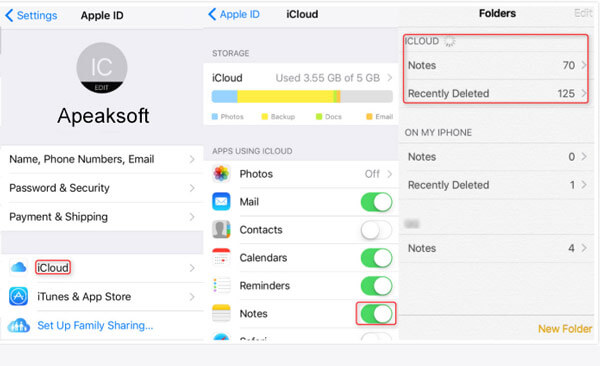
Você pode querer saber: Como sincronizar fotos do iCloud para Android
Parte 3: Sincronizar notas do iPhone para o iPad usando o backup e restauração de dados do iOS
A Apple introduziu a nova versão do Notes para dispositivos iOS. Agora, você pode não apenas escrever texto no aplicativo Notes, mas também adicionar arquivos multimídia, como fotos e vídeos em suas anotações. No entanto, você pode descobrir que leva mais tempo para transferir anexos multimídia entre dispositivos iOS. Apeaksoft Backup e restauração de dados do iOS é uma solução alternativa melhor para sincronizar as notas do iPhone ao iPad. Seus principais recursos incluem:
- Fácil de usar. O iOS Data Backup & Restore tem a capacidade de sincronizar notas do iPhone para o iPad ou outro iPhone usando o backup.
- Criptografar notas do iPhone. Para evitar a perda de dados, você pode fazer backup de anotações do iPhone anterior para o computador e adicionar a senha no backup.
- Mais rápido e seguro. O iOS Data Backup & Restore usa o cabo USB para fazer backup e restaurar notas, por isso funciona mesmo que não haja redes Wi-Fi por perto.
- Nenhuma transferência de dano. Este kit de ferramentas para iPhone é capaz de transferir notas entre dispositivos iOS e computador em condições originais e não interromper as notas existentes em ambos os dispositivos.
- Ver notas no computador. Antes de restaurar as notas para o iPhone de destino, você pode visualizar o backup e decidir transferir todas as notas ou certas.
- Além de notas, ele suporta uma variedade maior de tipos de dados, como contatos, lembretes, histórico de chamadas, SMS, MMS, fotos, vídeos, músicas e muito mais.
- Além disso, funciona para todos os dispositivos iOS, incluindo iPhone 15/14/13/12/11/XS/XR/X/8/7/6, iPad Pro/Air/Mini e gerações anteriores.
Em uma palavra, é uma das melhores maneiras de sincronizar as notas do iPhone ao iPad. E para ajudar você a entender claramente o fluxo de trabalho, usamos um iPhone 5 como o dispositivo de origem e o iPad Pro como o dispositivo de destino nessa parte.
Como transferir notas do iPhone para o computador em um clique
Passo 1. Instale o backup e restauração de dados do iOS em seu computador
O iOS Data Backup & Restore tem duas versões, uma para Windows 10/8/7 / XP e outra para Mac OS. Baixe e instale a versão correta no seu computador com base no sistema operacional. Conecte seu iPhone 5 ao computador usando o cabo Lightning. Inicie o aplicativo, que é capaz de descobrir seu dispositivo automaticamente.

Passo 2. Definido para notas de backup do iPhone
Clique no botão "iOS Data Backup" na interface inicial. Se você deseja proteger as notas do iPhone, selecione "Backup criptografado", solte sua senha e clique no botão Iniciar. Caso contrário, selecione Backup padrão e clique em "Iniciar" para continuar. Ao acessar a janela de tipo de dados, certifique-se de marcar a caixa de seleção na frente de "Notas e anexos" na seção "Memos e outros".

Passo 3. Transferir notas do iPhone para o computador em um clique
Clique no botão "Avançar" na parte inferior da janela e selecione uma pasta na caixa de diálogo pop-up para iniciar o processo. Aguarde até que o aplicativo diga "Parabéns", o que significa que o processo está concluído. Remova o iPhone 5 do computador.

Como transferir notas do computador para o iPhone
Passo 1. Conecte o iPad ao backup e restauração de dados do iOS
Conecte o iPad de destino ao seu computador com o cabo Lightning. Clique no botão "iOS Data Restore" na interface principal do iOS Data Backup & Restore para conectar o iPad ao programa.
Passo 2. Selecione as notas desejadas para transferência
Selecione o arquivo de backup mais recente da lista, que se baseia na data do backup, e clique no botão "Visualizar agora" para extrair os dados do arquivo de backup. Ao entrar na janela de detalhes, escolha a opção "Notas" na área "Memos e outros" na barra lateral esquerda.

Passo 3. Sincronizar notas do iPhone ao iPad
Visualize as notas no backup e selecione todas as notas ou notas específicas que deseja sincronizar com o iPad de destino. Finalmente, clique no botão Restaurar para "Dispositivo" para começar a transferir notas para o seu iPad. Após a conclusão do processo, feche o aplicativo e desconecte o iPad do computador.

Conclusão:
Com base nas introduções acima, você pode compreender pelo menos três métodos para transferir notas do iPhone para outro dispositivo iOS simplesmente. Como você pode ver, todos esses métodos têm recursos exclusivos e são adequados a diferentes situações. O iCloud é uma boa opção para concluir esta tarefa em conexão Wi-Fi, mas não possui cabo USB. Por outro lado, o iTunes tem a capacidade de migrar notas do iPhone antigo para o novo iPhone junto com outros dados usando o backup do iTunes. Além do iTunes e iCloud, também compartilhamos uma solução alternativa, Apeaksoft iOS Data Backup & Restore, para sincronizar notas do iPhone para o iPad. A maior vantagem é fazer este trabalho sem excluir os dados atuais dos seus dispositivos. Você pode descobrir seu método favorito com base em suas situações e seguir nossos guias para mover notas de seu iPhone.



 iPhone Data Recovery
iPhone Data Recovery Recuperação do Sistema iOS
Recuperação do Sistema iOS Backup e restauração de dados do iOS
Backup e restauração de dados do iOS gravador de tela iOS
gravador de tela iOS MobieTrans
MobieTrans transferência do iPhone
transferência do iPhone Borracha do iPhone
Borracha do iPhone Transferência do WhatsApp
Transferência do WhatsApp Desbloqueador iOS
Desbloqueador iOS Conversor HEIC gratuito
Conversor HEIC gratuito Trocador de localização do iPhone
Trocador de localização do iPhone Data Recovery Android
Data Recovery Android Extração de dados quebrados do Android
Extração de dados quebrados do Android Backup e restauração de dados do Android
Backup e restauração de dados do Android Transferência telefônica
Transferência telefônica Recuperação de dados
Recuperação de dados Blu-ray
Blu-ray Mac limpador
Mac limpador Criador de DVD
Criador de DVD PDF Converter Ultimate
PDF Converter Ultimate Windows Password Reset
Windows Password Reset Espelho do telefone
Espelho do telefone Video Converter Ultimate
Video Converter Ultimate editor de vídeo
editor de vídeo Screen Recorder
Screen Recorder PPT to Video Converter
PPT to Video Converter Slideshow Maker
Slideshow Maker Free Video Converter
Free Video Converter Gravador de tela grátis
Gravador de tela grátis Conversor HEIC gratuito
Conversor HEIC gratuito Compressor de vídeo grátis
Compressor de vídeo grátis Compressor de PDF grátis
Compressor de PDF grátis Free Audio Converter
Free Audio Converter Gravador de Áudio Gratuito
Gravador de Áudio Gratuito Free Video Joiner
Free Video Joiner Compressor de imagem grátis
Compressor de imagem grátis Apagador de fundo grátis
Apagador de fundo grátis Upscaler de imagem gratuito
Upscaler de imagem gratuito Removedor de marca d'água grátis
Removedor de marca d'água grátis Bloqueio de tela do iPhone
Bloqueio de tela do iPhone Puzzle Game Cube
Puzzle Game Cube